Restaurar la base de datos
Esta función sustituirá la base de datos actual con una base de datos de la copia de seguridad.
Se recomienda disponer de una instantánea de la máquina virtual o de una copia de seguridad de la base de datos actual. Se trata de una alternativa de restauración por si tiene problemas durante la restauración. |
Siga estas instrucciones para restaurar la base de datos:
1.Para iniciar sesión en el modo de administración, escriba la contraseña y pulse Entrar dos veces. Seleccione Restore database con las teclas de flecha y, a continuación, pulse Entrar.
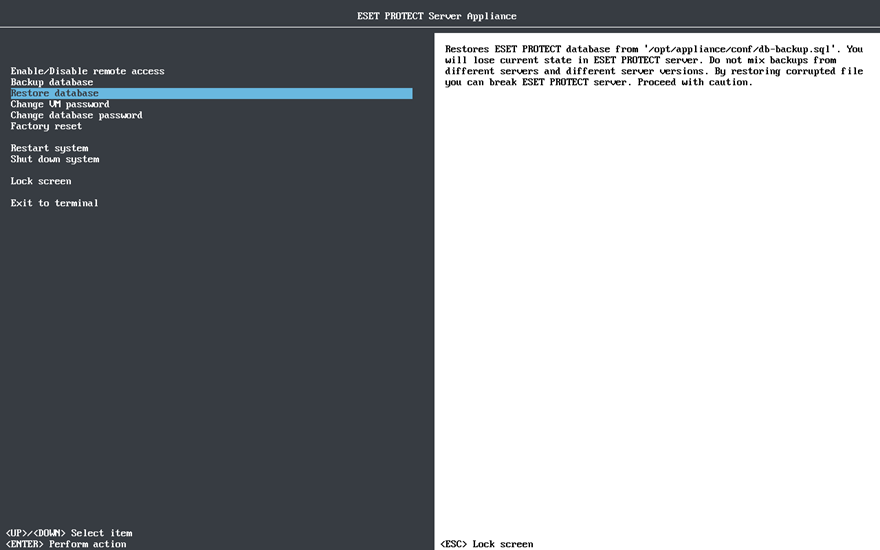
Cargue el archivo de copia de seguridad que quiera restaurar en el directorio con el gestor de archivos de Webmin: •CentOS: /root •Rocky Linux: /opt/appliance/conf El archivo de destino se sobrescribirá. Omita este paso si desea restaurar el archivo de copia de seguridad que ya se encuentra en la misma ubicación. |
No mezcle copias de seguridad de servidores y versiones de servidor distintos. Utilice solo el archivo del que se realizó una copia de seguridad en este mismo dispositivo virtual de ESET PROTECT. Sin embargo, hay un caso en el que puede restaurar la base de datos en un dispositivo virtual de ESET PROTECT distinto, y es aquel en el que se acaba de implementar y aún no se ha realizado su configuración. |
2.Puede que se le pida que Introduzca la contraseña del usuario root de la base de datos al principio del proceso de restauración de la base de datos. Sin embargo, si restaura la base de datos en un dispositivo virtual de ESET PROTECT recién implementado que aún no se ha configurado, no se le pedirá que introduzca la contraseña.

Este proceso puede tardar de unos segundos a varias horas, en función del tamaño de la base de datos.
Consulte siempre la pantalla para ver si hay errores. Si aparecen mensajes de error, no se podrá considerar que la restauración de la base de datos ha finalizado correctamente. Pruebe a ejecutar de nuevo la función Restore database. |